Файлы документов
После запуска CorelXARA автоматически создает "пустой" документ без имени. Точнее, он имеет имя Untitledl, которое программа не считает за имя. Для того чтобы документ получил "настоящее" имя, его нужно сохранить в файле на диске. Воспользуйтесь командой Save As, предназначенной для сохранения документа с возможностью задания ему произвольного имени. Команда Save As открывает диалоговое окно Save 'имя документа' As, стандартное для всех приложений Windows (рис. 2.29). Единственное отличие — дополнительная область предварительного просмотра, включаемая установкой флажка Show preview bitmap. Если выделить файл, созданный в CorelXARA, то в этой области появится миниатюра иллюстрации, находящейся в файле. Предварительный просмотр позволяет избежать случайной записи документа поверх других нужных документов. Ввод нового имени файла в поле File name говорит программе о том, что вы намерены создать новый файл текущего документа. Расположенный ниже раскрывающийся список типов файлов предлагает единственный тип XAR, собственный тип CorelXARA. Нажатие кнопки Save закроет диалоговое окно, и CorelXARA сохранит текущий документ на диске под выбранным именем и с расширением XAR.
Однажды сохраненный документ не требует ввода имени при повторном сохранении, если сохранение осуществляется командой Save меню Edit. Быстрый доступ к этой команде осуществляется комбинацией клавиш <Ctrl> + <S> или кнопкой Save стандартной панели управления. Эта команда немедленно сохраняет документ под текущим его именем, не открывая никаких диалоговых окон. Если открыто несколько документов одновременно, то сохранить сразу все можно специальной командой Save All меню File. При выполнении команды Save или Save All для документов, не имеющих имени, программа интерпретирует эти команды как Save As и открывает соответствующее диалоговое окно.
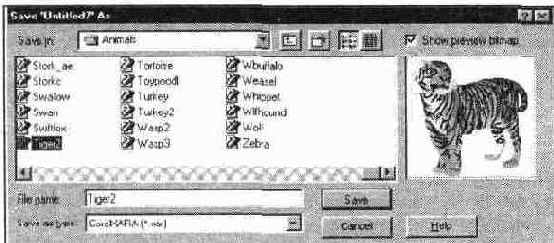
Рис. 2.29.
Диалоговое окно Save As
Если в документ с момента открытия или создания не было внесено никаких изменений, то команда Save в меню File будет недоступна.
Когда вы закончите сеанс работы с документом, сохраните его и закроите. Закрытие происходит по команде Close меню File или по щелчку мышью на кнопке закрытия окна документа. Если документ с момента последнего сохранения был изменен, CorelXARA выдаст предупреждение и запрос на сохранение (рис. 2.30).
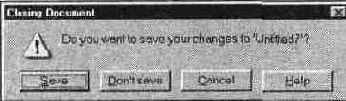
Рис. 2.30.
Запрос на сохранение документа
Файл документа загружается в CorelXARA командой Open меню File. Быстрее сделать это нажатием клавиш <Ctrl> + <0> или нажатием кнопки Open стандартной панели управления. Диалоговое окно Open Document стандартно для всех приложений Windows. Единственное отличие — дополнительная область предварительного просмотра, включаемая установкой флажка Show preview bitmap. Если выделить файл, созданный в CorelXARA, CorelDRAW и некоторых других программах, то в этой области появится миниатюра иллюстрации, находящейся в файле. По ней вы можете выбрать нужный файл, если названия файлов недостаточно информативны.
Выбор форматов файлов, которые можно открыть в CorelXARA, весьма широк. Кроме собственного формата XAR, в списке имеется десяток форматов программ векторной графики и более тридцати точечных форматов. Это должно убедить вас в том, что CorelXARA не является "черным ящиком". Если вы выбрали CorelXARA для выполнения вашей работы, то тем самым не "сжигаете мосты": вы можете использовать заготовки из любых других программ или применять эти программы для дополнительной обработки изображений, созданных в CorelXARA.
Несмотря на справедливость утверждения об "открытости" CorelXARA для совместной работы с другими программами подготовки иллюстраций, нельзя обойтись без некоторых оговорок. Производители программ векторной (объектной) графики, насыщая свои продукты новыми возможностями, вынуждены придумывать также новые типы объектов и их атрибутов. Большая их часть стала стандартом de facto, но каждая из мощных программ подготовки иллюстраций (мы говорим о Adobe Illustrator, Macromedia Freehand и CorelDRAW) предлагает и уникальные. Они не имеют аналогов в других программах и не могут быть переведены в них в оригинальном виде. В очень большой степени это относится и к CorelXARA. В ней имеются уникальные типы прозрачностей и заливок, которые не могут быть перенесены в другие программы. Единственно возможная рекомендация по совместному использованию нескольких программ объектной графики состоит в том, чтобы использовать только такие возможности, которые предоставляются обеими программами. В настоящей книге мы будем отмечать уникальные возможности CorelXARA, которые не поддаются адекватному перенесению в другие программы. Значительно проще обстоят дела с открытием в CorelXARA изображений, созданных в других программах. Она настолько богата возможностями, что способна правильно работать с подавляющим большинством объектов из других программ.
Все сказанное выше относится только к программам подготовки иллюстраций. Точечные форматы устроены значительно проще и переносимы между программами без существенных потерь информации. За подробной информацией о точечных форматах обратитесь к главе 7.
Сродни открытию файлов операция импортирования. Разница заключается лишь в том, что при импортировании изображение помещается не в отдельный документ, а в текущий. Импортирование осуществляется с помощью команды Import меню File или нажатием клавиш <Ctrl> + <Shift> + <I>. При этом открывается диалоговое окно Import file, как две капли воды похожее на диалоговое окно Open Document. Обратная импортированию операция экспортирования позволяет сохранять иллюстрации CorelXARA и их фрагменты в отличных от XAR форматах для последующего использования в других программах. Импортирование осуществляется по команде Export меню File или нажатием клавиш <Ctrl> + <Shift> + <Е>. При этом открывается диалоговое окно Export file, аналогичное диалоговому окну Save As, только в списке форматов файлов, кроме собственного формата CorelXARA, присутствуют все форматы, которые поддерживаются при открытии файлов.
Из-за многообразия форматов графических файлов их открытие, импортирование и экспортирование имеют свои тонкости. Мы будем упоминать их по мере изучения форматов и их особенностей.
